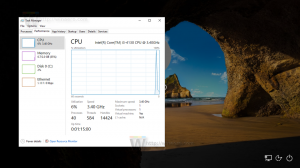Ištrinkite išsaugotus svetainių slaptažodžius „Microsoft Edge Chromium“.
Kaip ištrinti išsaugotus svetainių slaptažodžius „Microsoft Edge Chromium“.
Kiekvieną kartą įvedus tam tikrus svetainės kredencialus, „Microsoft Edge“ prašo juos išsaugoti. Jei priimsite pasiūlymą, kitą kartą atidarius tą pačią svetainę, jūsų naršyklė automatiškai užpildys išsaugotus kredencialus. Jei esate prisijungę prie „Edge“ naudodami „Microsoft“ paskyrą, galite naudoti savo slaptažodžius įvairiuose įrenginiuose, pvz., asmeniniuose, planšetiniuose ir nešiojamuosiuose kompiuteriuose, nes jie bus sinchronizuojami
„Microsoft Edge“ dabar yra „Chromium“ pagrindu sukurta naršyklė su daugybe išskirtinių funkcijų, pvz Garsiai skaityti ir paslaugas, susietas su „Microsoft“, o ne „Google“. Naršyklė jau gavo keletą atnaujinimų, palaikančių ARM64 įrenginius Edge Stable 80. Be to, „Microsoft Edge“ vis dar palaiko daugybę senstančių „Windows“ versijų, įskaitant „Windows 7“, kuri neseniai pasirodė pasiekė paramos pabaigą. Patikrinkite „Windows“ versijos, kurias palaiko „Microsoft Edge Chromium“. ir
„Edge Chromium“ naujausias planas. Galiausiai suinteresuoti vartotojai gali atsisiųsti MSI montuotojai diegimui ir pritaikymui.Išankstinės „Edge“ versijos
Išankstinės versijos „Microsoft“ šiuo metu naudoja tris kanalus, kad pateiktų naujinimus „Edge Insiders“. Kanarų kanalas naujinimus gauna kasdien (išskyrus šeštadienį ir sekmadienį), kūrėjo kanalas atnaujinamas kas savaitę, o beta kanalas atnaujinamas kas 6 savaites. Microsoft yra palaikys Edge Chromium Windows 7, 8.1 ir 10, kartu su „MacOS“, Linux (bus ateityje) ir mobiliosios programėlės iOS ir Android. „Windows 7“ naudotojai gaus naujinimus iki 2021 m. liepos 15 d.
Slaptažodžio išsaugojimas
Kai lankotės svetainėje, kurioje reikia prisijungti naudojant vartotojo vardą, el. pašto adresą ir slaptažodį, „Microsoft Edge“ parodys raginimą prisiminti vartotojo vardą ir slaptažodį. Kai kitą kartą atidarysite šią svetainę, naršyklė automatiškai užpildys jūsų kredencialus. Ši funkcija įjungta pagal numatytuosius nustatymus.
Jei netyčia spustelėjote mygtuką išsaugoti slaptažodį arba nenorite, kad naršyklė prisimintų jūsų kai kurios konkrečios svetainės vartotojo vardą ir slaptažodį, galite ištrinti bet kuriuos išsaugotus „Microsoft“ kredencialus Kraštas.
Norėdami ištrinti „Microsoft Edge Chromium“ svetainių išsaugotus slaptažodžius,
- Atidarykite „Microsoft Edge“.
- Spustelėkite mygtuką Nustatymai (Alt + F) ir meniu pasirinkite Nustatymai.
- Kairėje spustelėkite Profiliai.
- Dešinėje spustelėkite Slaptažodžiai.
- Kitame puslapyje eikite į Išsaugoti slaptažodžiai skyrius.
- Spustelėkite ant meniu mygtukas su 3 taškais dešinėje svetainės, kurios slaptažodis yra išsaugotas, ir pasirinkite Ištrinti iš meniu, kad jį pašalintumėte.
Su tavimi baigta!
Faktinės Edge versijos
- Stabilus kanalas: 83.0.478.61
- Beta kanalas: 84.0.522.28
- Kūrėjo kanalas: 85.0.552.1
- Kanarų kanalas: 86.0.576.0
Atsisiųskite „Microsoft Edge“.
Iš čia galite atsisiųsti išankstinės leidimo Edge versiją, skirtą Insiders:
Atsisiųskite „Microsoft Edge Insider“ peržiūrą
Stabilią naršyklės versiją rasite šiame puslapyje:
Atsisiųskite „Microsoft Edge Stable“.
Pastaba: „Microsoft“ pradėjo teikti „Microsoft Edge“ „Windows“ vartotojams per „Windows Update“. Atnaujinimas skirtas „Windows 10“ 1803 ir naujesnės versijos naudotojams, o įdiegus pakeičia klasikinę „Edge“ programą. Naršyklė, kada pristatytas su KB4559309, neleidžia jo pašalinti iš nustatymų. Patikrinkite toliau pateiktą problemos sprendimo būdą: Pašalinkite „Microsoft Edge“, jei pašalinimo mygtukas yra pilkas.